php小編小新今天為大家介紹如何開啟魯大師的開機小助手功能。魯大師是常用的系統最佳化軟體,其開機小助手功能可幫助使用者管理開機啟動項,提升系統啟動速度。接下來我們將詳細介紹如何在魯大師中開啟開機小助手,並對其功能進行解析。
第一步:首先雙擊打開“魯大師”,如圖所示。
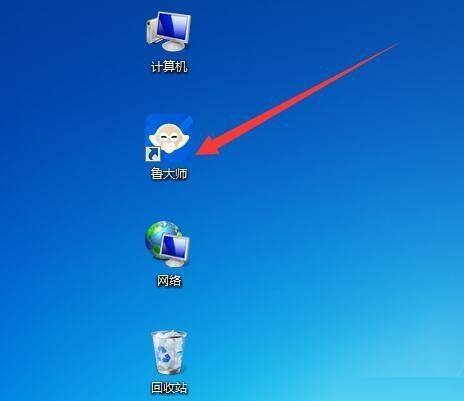
第二步:登入魯大師後,開啟右上角選單列(即三橫線圖示),點選「設定中心」進入,如圖所示。
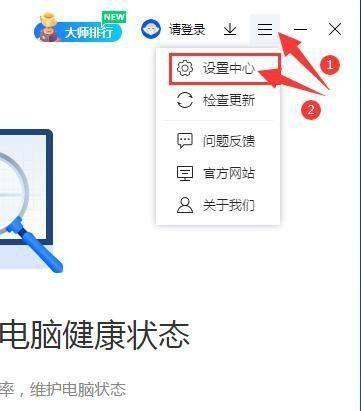
第三步:在「資訊服務」介面中,勾選「開機小助手」即可,如圖所示。

以上是魯大師如何開啟開機助手-魯大師開啟開機小助手的方法的詳細內容。更多資訊請關注PHP中文網其他相關文章!




